Korjaa Microsoft Teams: Anteeksi, emme voineet yhdistää sinua

Näetkö usein virheen "Anteeksi, emme voineet yhdistää sinua" MS Teamsissa? Kokeile näitä vianetsintävinkkejä päästäksesi eroon tästä ongelmasta heti!
Haluatko oppia kuinka voit estää Microsoft Teams -käyttäjiä luomasta uusia kanavia tai ryhmiä? Sitten tämä opas on sinua varten.
Tiimin omistajana voit estää tiimin jäseniä luomasta uusia kanavia tai tiimejä.
Valitse tiimisi, napsauta Lisää vaihtoehtoja ja siirry kohtaan Hallitse tiimiä → Asetukset .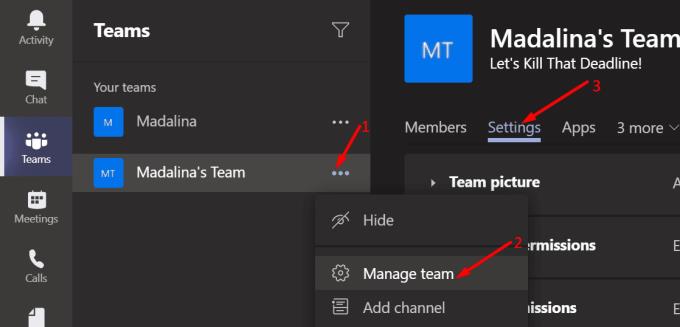
Laajenna jäsenten käyttöoikeudet .
Poista valintaruudusta Salli jäsenten luoda ja päivittää kanavia .
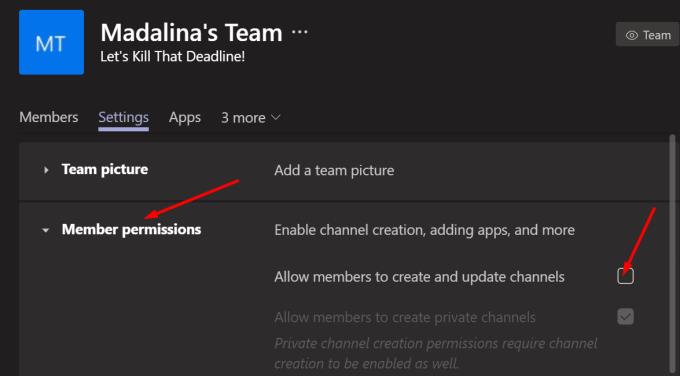
Kun poistat tämän vaihtoehdon valinnan, tiimisi jäsenet eivät voi luoda uusia yksityisiä kanavia.
Muista kuitenkin, että et voi piilottaa Liity- painiketta tai luoda tiimiin -painiketta Teams-asiakassovelluksen sisällä. Vaihtoehto pysyy näkyvissä sovelluksen käyttöliittymässä, vaikka lukitsisit sen. Tietenkin, kun käyttäjä napsauttaa kyseistä painiketta yrittäessään luoda uuden ryhmän, hänet evätään.
Toisaalta asiat ovat hieman monimutkaisempia, jos olet IT-järjestelmänvalvoja ja haluat estää Office 365 -käyttäjiä luomasta uusia ryhmiä.
Muuten, sinun on asennettava Azure AD -moduuli tehdäksesi sen. Tarkemmin sanottuna tarvitset AzureADPreview'n. Voit tehdä tämän käynnistämällä PowerShellin järjestelmänvalvojan oikeuksilla ja suorittamalla Install-module AzureADPreview -komennon.
Siirry Office 365 -hallintakeskukseen.
Valitse sitten Ryhmät → Lisää ryhmä .
Valitse ryhmän tyypiksi Suojaus . Määritä ryhmä, nimeä se, lisää lyhyt kuvaus ja paina Luo ryhmä -painiketta.
Valitse Jäsenet ja aloita kaikkien käyttäjien lisääminen, joille haluat luoda uusia ryhmiä ja ryhmiä.
Ja tässä tulee hankala osa. Jos olet jo asentanut AzureAD-moduulin, sinun on poistettava se, ennen kuin voit suorittaa AzureADPreview'n. Käynnistä PowerShell ja suorita Uninstall-Module AzureAD -komento. Vasta sitten voit asentaa AzureADPreview'n.
Suorita sitten alla oleva PowerShell-komentosarja. Muista korvata aiemmin luomasi suojausryhmän nimi.
Käytettävä PowerShell-skripti:
$GroupName = ""
$AllowGroupCreation = $False
Connect-AzureAD
$settingsObjectID = (Get-AzureADDirectorySetting | Missä-objekti -Ominaisuuden näyttönimi -Arvo "Group.Unified" -EQ).id
if(!$settingsObjectID)
{
$template = Get-AzureADDirectorySettingTemplate | Missä-objekti {$_.displayname -eq “group.unified”}
$settingsCopy = $template.CreateDirectorySetting()
New-AzureADDirectorySetting -DirectorySetting $settingsCopy
$settingsObjectID = "Get-AzureADDirectorySetting -Valueper Where-DirectorySetting -Value .Unified" -EQ).id
}
$settingsCopy = Get-AzureADDirectorySetting -Id $settingsObjectID
$settingsCopy["EnableGroupCreation"] = $AllowGroupCreation
if ($ groupName)
{
$ settingsCopy [ ”GroupCreationAllowedGroupId”] = (Get-AzureADGroup -SearchString $ groupName) .objectid
}
else {
$ settingsCopy [ ”GroupCreationAllowedGroupId”] = $ groupName
}
Set-AzureADDirectorySetting -ID $ settingsObjectID -DirectorySetting $ settingsCopy
(Get-AzureADDirectorySetting -Id $settingsObjectID).Arvot
Lisätietoja on Microsoftin tukisivulla .
Tämän menetelmän käyttäminen tuo myös toisen edun. Kun Office 365 -käyttäjät luovat Outlook-ryhmän, järjestelmä ei enää luo siihen liittyvää ryhmää.
Näetkö usein virheen "Anteeksi, emme voineet yhdistää sinua" MS Teamsissa? Kokeile näitä vianetsintävinkkejä päästäksesi eroon tästä ongelmasta heti!
Tarvitsetko toistuvien kokousten aikataulutusta MS Teamsissa samoille tiimin jäsenille? Opi, kuinka perustaa toistuva kokous Teamsissa.
Microsoft Teams ei tällä hetkellä tue kokousten ja puheluiden lähettämistä televisioon suoraan. Mutta voit käyttää näyttöpeilausohjelmaa.
Tällä hetkellä Microsoft Teams Live Events -tilanteissa anonyymiä kysymistä ei voi poistaa käytöstä. Rekisteröityneet käyttäjät voivat jopa lähettää anonyymejä kysymyksiä.
Virhekoodi caa70004 ilmenee yleensä, kun Microsoft Teams ei pysty kirjautumaan sisään tai kun sovellus jumiutuu ja kaatuu.
Bluetooth-kuulokkeesi ei toimi Microsoft Teamsin kanssa? Tässä oppaassa näytetään parhaat menetelmät, joilla tämä ongelma voidaan korjata.
Opi, kuinka voit säilyttää Microsoft Teamsin tilasi aktiivisena ja näkyvissä asiakkaille ja kollegoille, vaikka et olisikaan varsinaisesti paikalla.
Amazon ja Slack ovat yhdistäneet kätensä laajentaakseen yritysasiakaskuntaansa. Slack hyödyntää useita AWS-pilvipohjaisia resursseja.
Korjataksesi sen, että Microsoft Teams ei voi lisätä vierasongelmatarkistusviiveongelmia, myöntää ongelma Powershell-komennoilla ja asentaa kaikki odottavat päivitykset.
Jos et näe kuvatiedostojasi Microsoft Teamsissa, harkitse selaimen välimuistin tyhjentämistä tai selaimen vaihtamista kokonaan.
Korjataksesi Microsoft Teamsin kaatumisen tarkista ensin Teams-palvelun tila Office 365:n hallintapaneelista, tyhjennä Microsoft Office -tunnistetiedot tai poista Teamsin välimuisti.
Korjaa Microsoft Teams -virhe Postilaatikkoa ei ole, Vahvista OAuth-kokoonpano, Poista Microsoft Teamsin asennus ja asenna se uudelleen tai palauta työ manuaalisesti.
Jos yrität kirjautua sisään Microsoft Teamsiin ja saat virhekoodin max_reload_exceeded, sinun on korjattava AD FS:n URL-ongelmat tai käytä vain verkkoasiakasta.
Saatko anteeksi, jos sinulla oli ongelmia muistikirjan virheen saamisessa? Korjaa se päivittämällä käyttäjäprofiili ja käyttämällä toista sovellusta.
Jos Microsoft Teams ei merkitse keskusteluja luetuiksi, sammuta ensin kaikki ilmoitukset, tarkista sitten, onko chat-istunto piilotettu, ja kirjaudu ulos ja kirjaudu takaisin sisään.
Kun Microsoft Teams -tehtävät eivät näy, yritä nähdä ne Android-mobiilisovelluksessa, tarkista päivitykset tai odota ilmoitusta arvioinnista.
Voit korjata virheilmoituksen, jonka mukaan Emme voineet tallentaa välilehtiasetuksiasi Microsoft Teamsissa, tarkistamalla koodisi ja varmistamalla, että URL-osoitteet on kirjoitettu oikein.
Jos Microsoft Teams -ryhmäsi käyttäjät eivät voi lähettää live-tapahtumia suurelle yleisölle, sinun on tarkistettava, onko suorien tapahtumien käytännöt asetettu.
Voit korjata Outlookin Microsoft Teams -apuohjelman puuttuvan ongelman varmistamalla, että apuohjelma on otettu käyttöön Outlookissa sekä Microsoft Teamsin kokousten tietosuoja-asetukset.
Microsoft Teams saa joukon uusia Meetings-ominaisuuksia, mukaan lukien dynaaminen näkymä, Together-tila, videosuodattimet ja live-reaktiot.
Näetkö usein virheen "Anteeksi, emme voineet yhdistää sinua" MS Teamsissa? Kokeile näitä vianetsintävinkkejä päästäksesi eroon tästä ongelmasta heti!
Tarvitsetko toistuvien kokousten aikataulutusta MS Teamsissa samoille tiimin jäsenille? Opi, kuinka perustaa toistuva kokous Teamsissa.
Onko sinulla RAR-tiedostoja, jotka haluat muuntaa ZIP-tiedostoiksi? Opi, kuinka RAR-tiedosto muutetaan ZIP-muotoon.
Opi, kuinka korjata OneDrive-virhekoodi 0x8004de88, jotta pilvitallennuksesi toimisi jälleen.
Microsoft Teams ei tällä hetkellä tue kokousten ja puheluiden lähettämistä televisioon suoraan. Mutta voit käyttää näyttöpeilausohjelmaa.
Spotify voi olla ärsyttävä, jos se avautuu automaattisesti aina, kun käynnistät tietokoneesi. Poista automaattinen käynnistys seuraamalla näitä ohjeita.
Mietitkö, miten ChatGPT voidaan integroida Microsoft Wordiin? Tämä opas näyttää sinulle tarkalleen, miten se tehdään ChatGPT for Word -lisäosan avulla kolmessa helpossa vaiheessa.
Tällä hetkellä Microsoft Teams Live Events -tilanteissa anonyymiä kysymistä ei voi poistaa käytöstä. Rekisteröityneet käyttäjät voivat jopa lähettää anonyymejä kysymyksiä.
Tässä oppaassa näytämme, kuinka voit vaihtaa oletusarvoisen zoom-asetuksen Adobe Readerissa.
Ristik viittaukset voivat tehdä asiakirjastasi paljon käyttäjäystävällisemmän, järjestelmällisemmän ja saavutettavamman. Tämä opas opettaa sinulle, kuinka luoda ristik viittauksia Wordissä.























